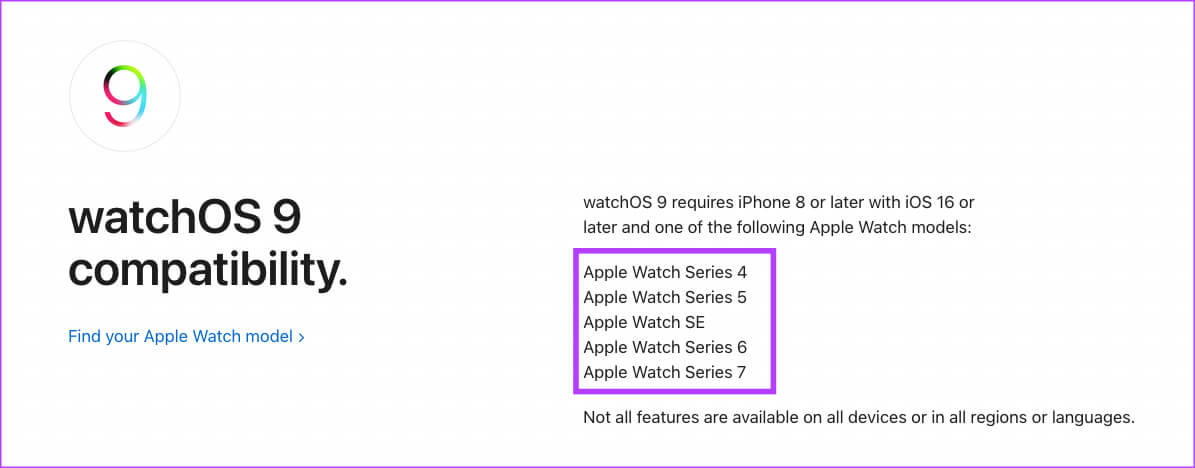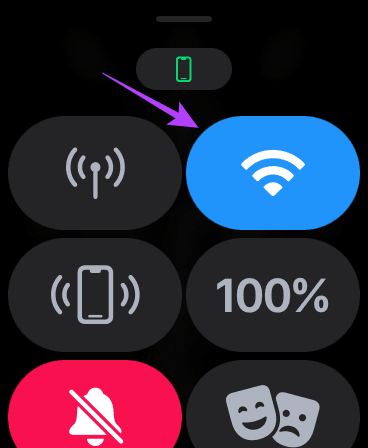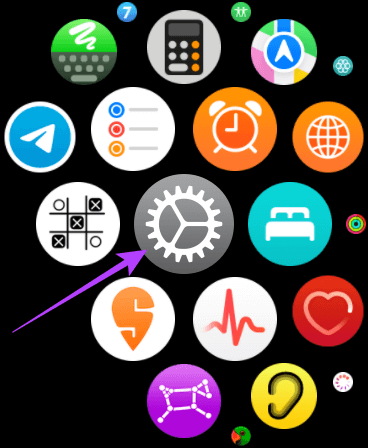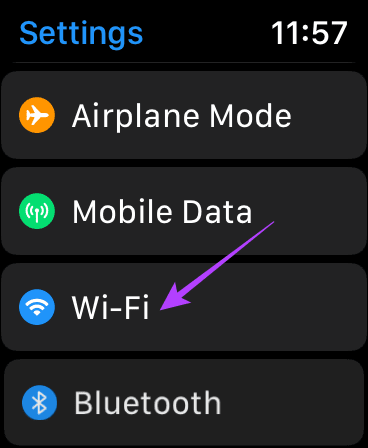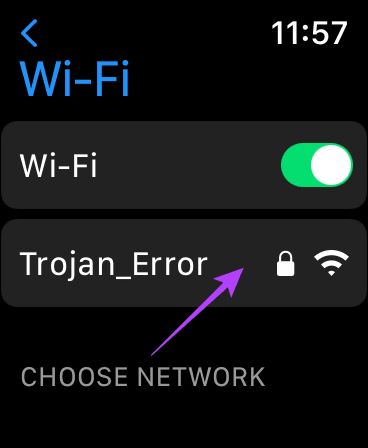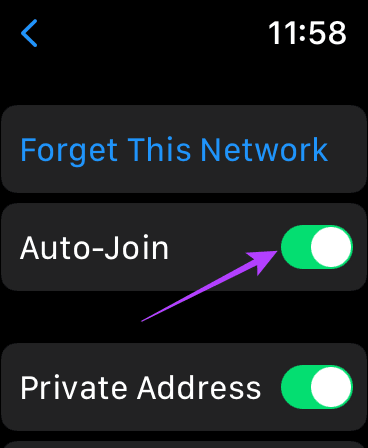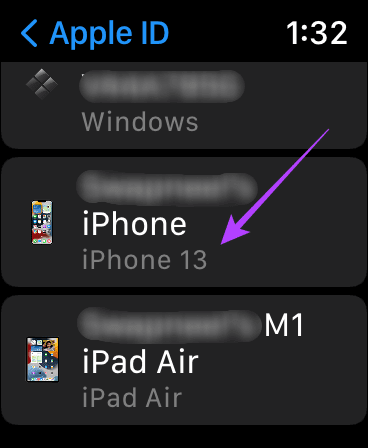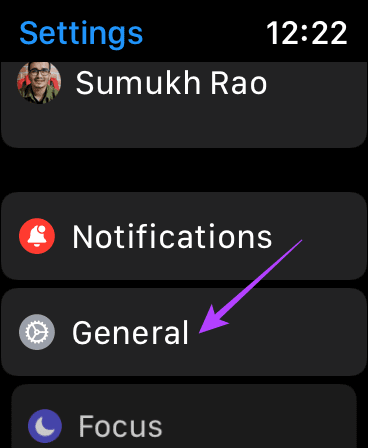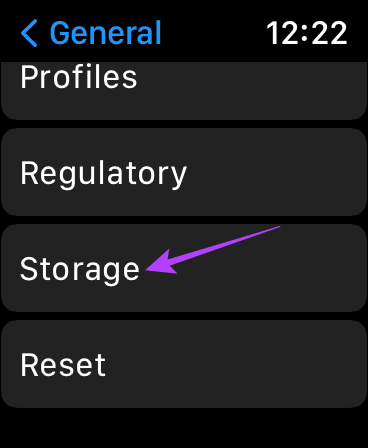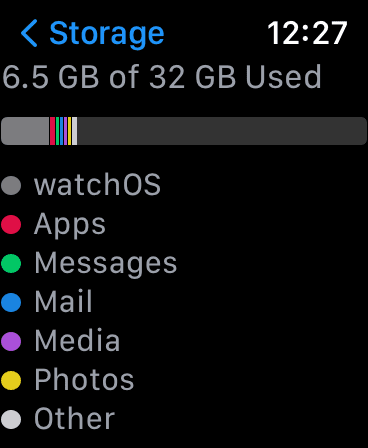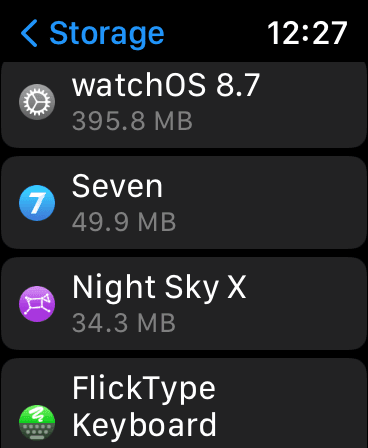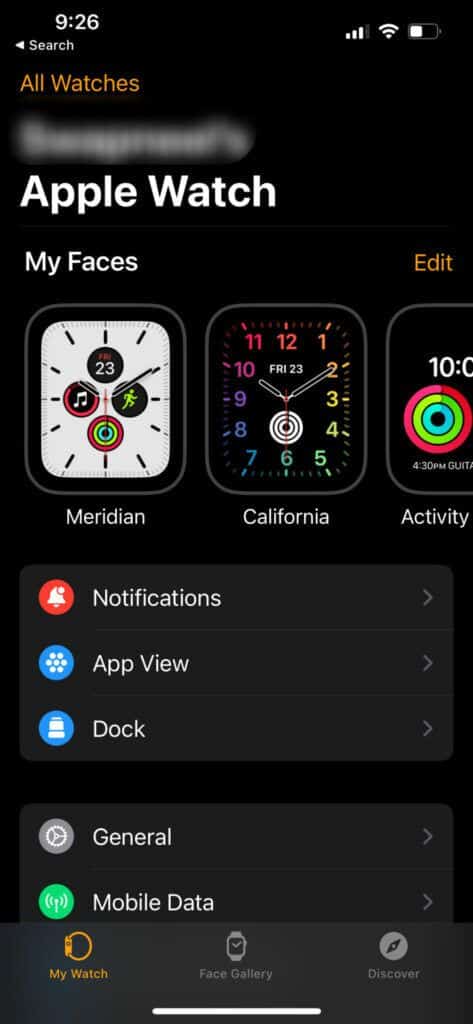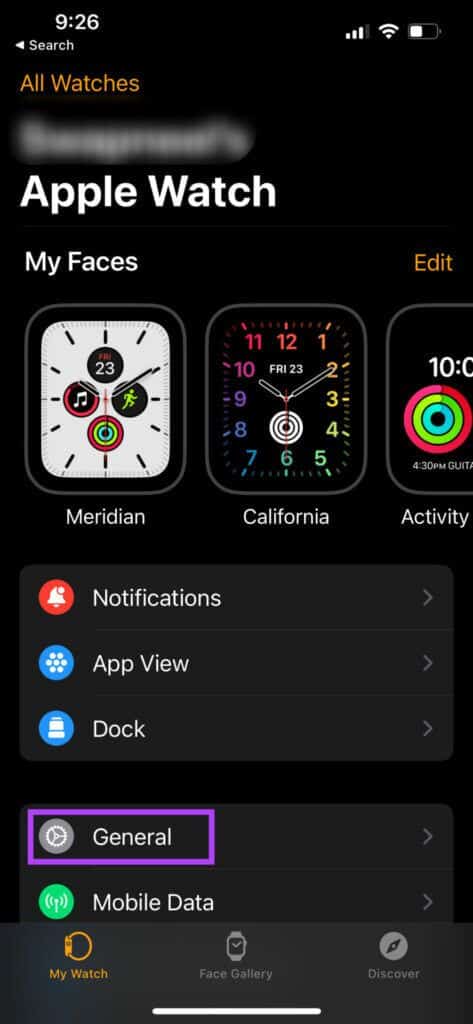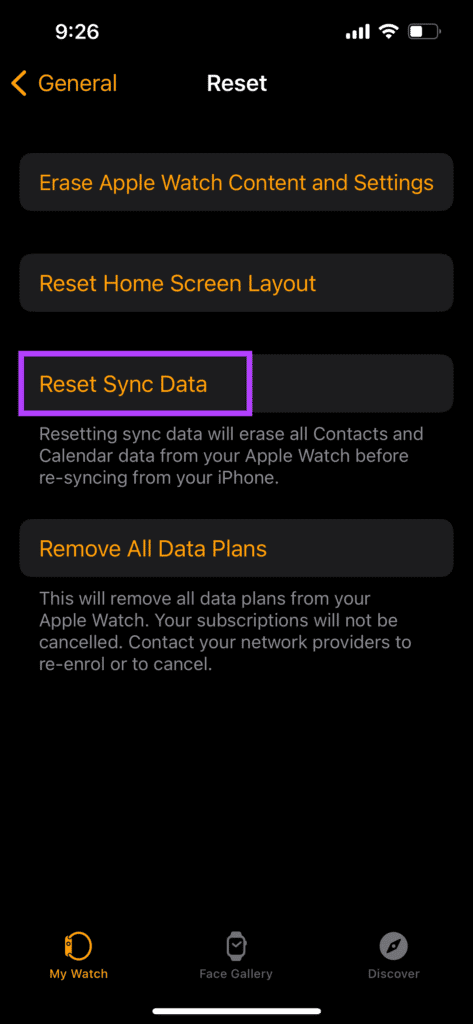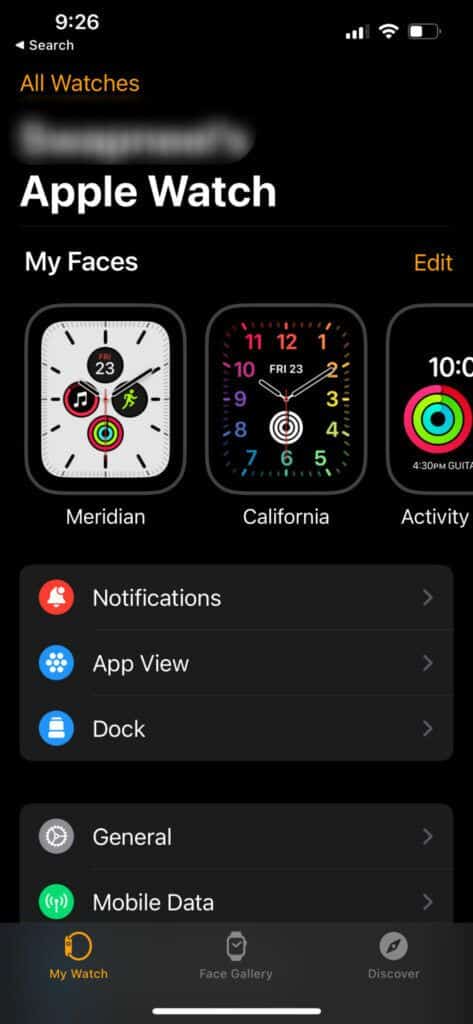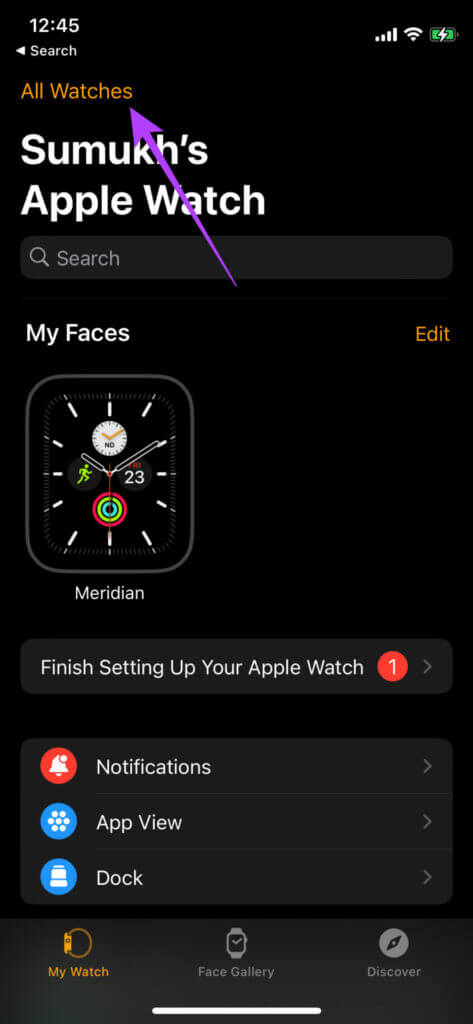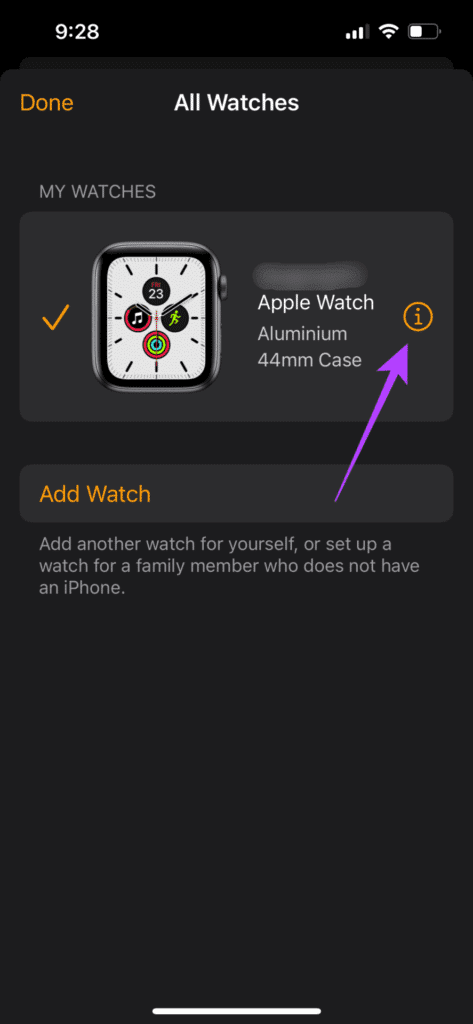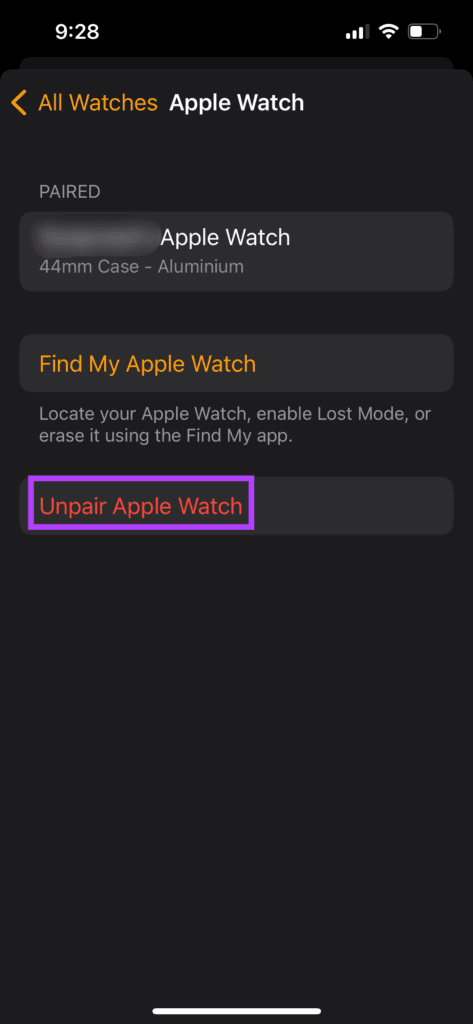Die 8 besten Möglichkeiten, Ihre Apple Watch auf die neueste neue Version zu aktualisieren
Möglicherweise möchten Sie aktualisieren und installieren watchOS على Apple Watch Um jederzeit ein besseres Erlebnis zu gewährleisten. Wenn ein neues watchOS-Update für Ihre Apple Watch verfügbar ist, möchten Sie vielleicht alle neuen Funktionen ausprobieren. Allerdings ist der Update-Prozess watchOS Nicht für alle einfach.
Es gibt viele Fälle, in denen Sie Ihre Apple Watch möglicherweise nicht auf die neueste Version von watchOS aktualisieren können. Dafür sind mehrere Gründe verantwortlich, die von Netzwerkfehlern bis hin zu fehlendem freien Speicherplatz reichen. Wir haben die besten Möglichkeiten zusammengestellt, um zu beheben, dass Ihre Apple Watch nicht auf die neueste Version aktualisiert wird. Bevor wir beginnen, vergewissern Sie sich, dass Ihre Apple Watch vollständig aufgeladen ist oder ausreichend aufgeladen ist, um diese Lösungen auszuführen.
1. Stellen Sie sicher, dass Ihre Apple Watch mit der neuesten Version von Apple watchOS kompatibel ist
Bevor Sie versuchen, ein watchOS-Update zu installieren, ist es wichtig zu überprüfen, ob Ihre Apple Watch mit der neuesten Version kompatibel ist. Wenn nicht, wird das Update nicht einmal auf Ihrer Apple Watch angezeigt. Apple-Uhren erhalten in der Regel 4-5 Jahre lang Updates, danach wird der Support eingestellt. Darüber hinaus legt Apple fest, welche Apple Watch-Modelle mit jeder Hauptversion von watchOS unterstützt werden.
Der beste Weg, um zu überprüfen, ob Ihre Apple Watch für das neue watchOS-Update unterstützt wird, besteht darin, zur Apple-Website zu gehen und nachzusehen Liste der unterstützten Geräte. Scrollen Sie zum Ende der Seite und Sie sehen den Abschnitt Kompatibilität.
2. Aktivieren Sie BLUETOOTH und WI-FI auf dem iPhone und der Apple Watch
Ihre Apple Watch verbindet sich über Bluetooth mit Ihrem iPhone und das Aktualisierungspaket wird über Wi-Fi heruntergeladen. Daher müssen Sie Bluetooth und Wi-Fi auf Ihrem iPhone und Ihrer Apple Watch aktivieren, um ein Update herunterzuladen. Stellen Sie sicher, dass das Umschalten zwischen Bluetooth und Wi-Fi auf Ihrem iPhone und Ihrer Apple Watch aktiviert ist.
Dadurch kann Ihr iPhone ein Software-Update für Ihre Apple Watch herunterladen. Sobald der Download abgeschlossen ist, überträgt das iPhone das Software-Update auf die Watch und installiert es.
3. Verbinden Sie Ihre Apple Watch über die Einstellungen mit dem WLAN
Manchmal garantiert das Aktivieren des Wi-Fi-Schalters nicht, dass Ihre Uhr mit einem gespeicherten Netzwerk verbunden ist. Wenn Ihre Uhr keine WLAN-Verbindung herstellen kann, sucht sie nach Ihrer mobilen Datenverbindung. Wi-Fi ist jedoch stabiler und ein Update wird empfohlen. So zwingen Sie Ihre Apple Watch, sich mit Wi-Fi zu verbinden.
Schritt 1: Öffne eine App die Einstellungen على Beobachten Apple.
Schritt 2: Scrollen Sie nach unten und wählen Sie WLAN-Option.
Schritt 3: Lokalisieren W-lan die Sie kontaktieren möchten.
Schritt 4: Aktivieren Schalten Sie neben automatisch beitreten um.
Dadurch wird sichergestellt, dass sich Ihre Apple Watch automatisch mit Ihrem Wi-Fi-Netzwerk verbindet, wenn Sie die Wi-Fi-Umschaltung aktivieren. Versuchen Sie danach erneut, das Update herunterzuladen.
4. Stellen Sie sicher, dass Sie auf Ihrem iPhone und Ihrer Apple Watch mit derselben Apple-ID angemeldet sind
Es ist eine gute Idee, dieselbe Apple-ID auf all Ihren Apple-Geräten zu verwenden, wenn Sie nahtlos auf Ihre Daten auf jedem Gerät zugreifen möchten. Ebenso müssen Sie dieselbe Apple-ID auf Ihrem iPhone und Ihrer Apple Watch verwenden. Oder Sie können Ihre Apple Watch nicht von Ihrem iPhone aus aktualisieren.
Nachdem Sie sichergestellt haben, dass Ihre Apple Watch dieselbe Apple-ID wie Ihr iPhone verwendet, setzen Sie Ihre Uhr zurück. Öffnen Sie dann die Apple Watch-App auf Ihrem iPhone. Befolgen Sie die Anweisungen zum erneuten Einrichten von Watch, um das Update herunterzuladen und zu installieren.
5. Löschen Sie den Speicher auf der Apple Watch
Einige ältere Versionen der Apple Watch, wie z. B. die Apple Watch Series 3, haben begrenzten Speicherplatz. Daher ist möglicherweise nicht genügend freier Speicherplatz vorhanden, um das Update auf Ihre Apple Watch herunterzuladen und zu installieren.
Um dies zu korrigieren, müssen Sie etwas Speicherplatz auf Ihrer Uhr freigeben, bevor Sie versuchen, das neueste Update herunterzuladen. So überprüfen Sie die Menge an freiem Speicherplatz und löschen unnötige Apps und Dateien.
Schritt 1: Öffne eine App die Einstellungen auf der Apple Watch.
Schritt 2: Klicke auf Jahr.
Schritt 3: Scrollen Sie nach unten und wählen Sie Lager.
Sie sehen die Speicherpartition auf Ihrer Apple Watch. Sie können dies verwenden, um die Apps oder Dateien auszuwählen, die auf Ihrer Apple Watch gelöscht werden müssen, um Platz für das Update zu schaffen.
Sie können diese Liste nach unten scrollen und alle Apps auf Ihrer Uhr sehen. Deinstallieren Sie diejenigen, die Sie nicht benötigen.
6. Laden Sie Ihre Apple Watch mindestens zu 50 % auf
Ihre Apple Watch benötigt mindestens 50 % der Ladung, um das Update herunterzuladen und zu installieren. Eine weitere Voraussetzung ist, dass Sie die Uhr auf das Ladegerät legen müssen, damit das Update stattfinden kann. Fahren Sie mit dem Herunterladen des Updates erst fort, wenn diese beiden Voraussetzungen für Ihre Uhr erfüllt sind.
Wenn Sie Ihre Apple Watch nicht aufladen können, überprüfen Sie dies Die besten Möglichkeiten, um zu beheben, dass die Apple Watch nicht aufgeladen wird.
7. Verbinden Sie Ihre Apple Watch erneut mit Ihrem iPhone
Apple bietet Ihnen die Möglichkeit, Ihre Apple Watch erneut mit Ihrem iPhone zu synchronisieren. Sie können versuchen, die beiden Geräte erneut zu synchronisieren, um eine ordnungsgemäße Verbindung zwischen Ihrer Apple Watch und Ihrem iPhone herzustellen. Hier ist, wie es geht.
Schritt 1: Öffne eine App Ansehen auf Ihrem iPhone.
Schritt 2: Gehen Sie auf die Registerkarte „Jahr".
Schritt 3: Die letzte Option beim Wischen nach unten wäre Zurücksetzen. Tippen Sie darauf und wählen Sie Datensynchronisierung zurücksetzen.
Ihre Apple Watch wird nun erneut mit Ihrem iPhone synchronisiert. Versuchen Sie jetzt, das Update zu installieren.
8. Entkoppeln und koppeln Sie Ihre Apple Watch erneut
Wenn keine der vorherigen Lösungen für Sie funktioniert hat, können Sie das Aktualisierungsproblem am besten beheben, indem Sie Ihre Apple Watch entkoppeln und sie dann erneut mit Ihrem iPhone koppeln. Dadurch werden alle Einstellungen und Daten auf Ihrer Apple Watch gelöscht, danach können Sie sie wieder verbinden und Updates installieren. So entkoppeln Sie Ihre Apple Watch und koppeln sie dann erneut mit Ihrem iPhone.
Durch das Entkoppeln Ihrer Apple Watch werden auch alle Daten gelöscht. Erstellen Sie eine Sicherungskopie der Uhrendaten, bevor Sie fortfahren.
Schritt 1: Öffne eine App Ansehen auf Ihrem iPhone.
Schritt 2: Gehe zum Abschnitt Alle Uhren innerhalb der Bewerbung.
Schritt 3: Klicken Sie auf die Schaltfläche "ich" neben der Uhr, die Sie zurücksetzen möchten.
Schritt 4: Wählen Sie nun Entkoppeln Sie Ihre Apple Watch.
Befolgen Sie die Anweisungen auf dem Bildschirm, und Ihre Apple Watch wird entkoppelt und zurückgesetzt. Es wird einige Zeit dauern, bis Ihre Apple Watch mit der Sicherung beginnt. Sobald es in der watchOS-Oberfläche eingeschaltet ist, bringen Sie Ihr iPhone in die Nähe Ihrer Apple Watch, und Sie können es einrichten.
Bleib informiert
Ein neues Software-Update kann neue Funktionen und wichtige Fehlerbehebungen bringen. Es ist immer eine gute Idee, Updates zu installieren und immer einen Schritt voraus zu sein. Wenn Sie einige Fehler oder Probleme mit Ihrer Apple Watch haben, aktualisieren Sie sie auf die neueste Version von watchOS und sie sollte sie beheben. Wenn Sie die Uhr nicht aktualisieren können, befolgen Sie diese Schritte und Sie können das Update ohne große Probleme durchführen.